クリエイターアカウント
クリエイターアカウントは、クリエイターがキャンペーンに参加したり、出金をリクエストしたり、データを管理したりできるアプリケーションです。
登録と認証の流れ
キャンペーンに参加して出金を受け取るには、クリエイターがソーシャルネットワーク(YouTube、Twitch)のいずれかを利用してクリエイターアカウントに登録するか、メールアドレスとパスワードを使ってログインする必要があります。後者の方法は、クリエイターをキャンペーンに招待している場合に利用できます。この機能については、クリエイターをキャンペーンに招待する方法のセクションで詳しく説明しています。クリエイターがクリエイターアカウントに登録できるようになるには、ソーシャルネットワーク内のチャンネルに50人以上の登録者がいる必要があります。
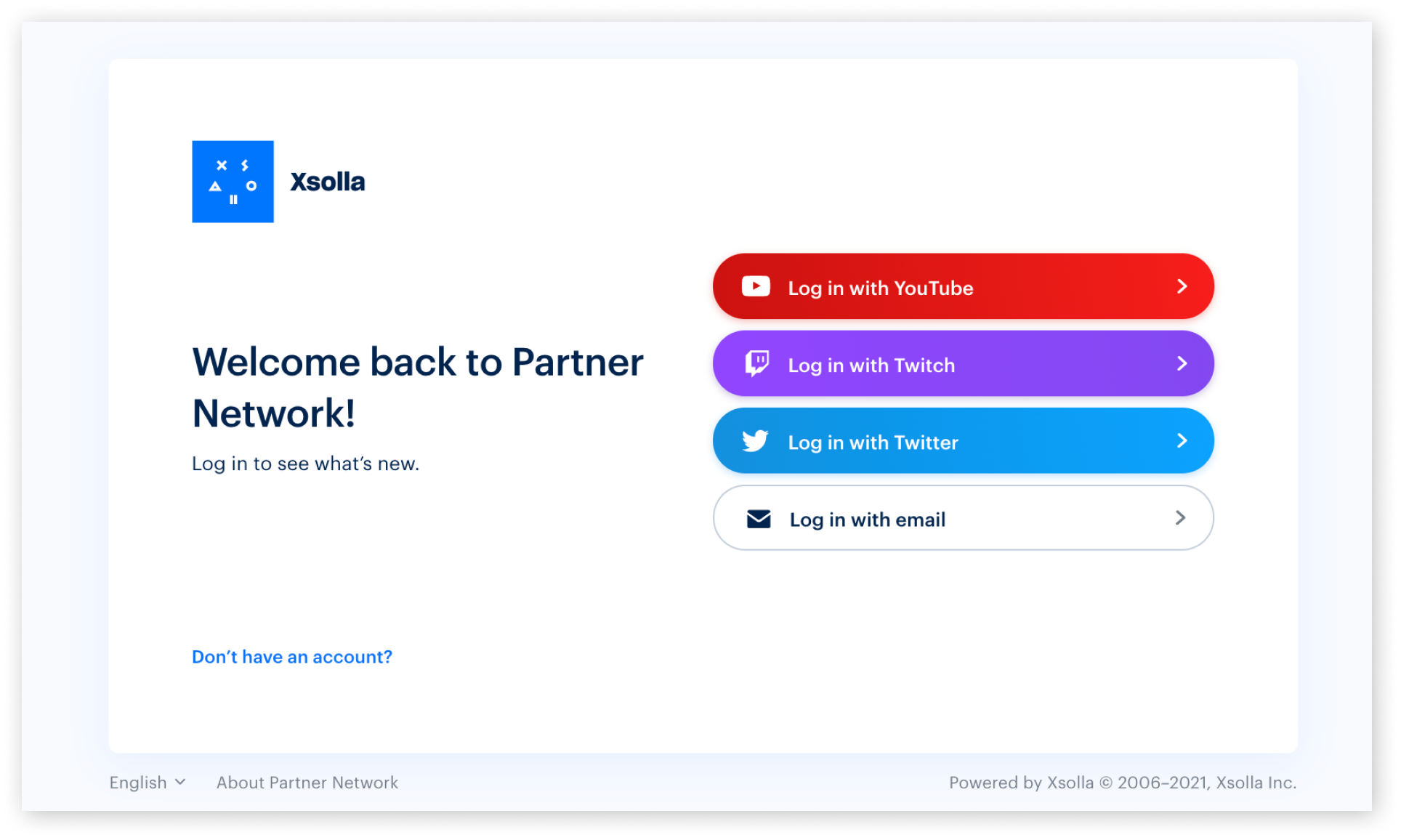
キャンペーンとの相互作用
クリエイターアカウントのメインページには、クリエイターが利用できるキャンペーンのリストが掲載されています。そこに含まれている他の情報は、利用可能なプラットフォーム、収益分配各キャンペーンのジオターゲティング(キャンペーン配信地域)です。クリエイターが利用できるすべてのキャンペーンは、発見タブに表示されます。
クリエイターが参加したすべてのキャンペーンは、キャンペーンタブに表示されます。
クリエイターはフィルターを使って特定のキャンペーンを探すことができます。
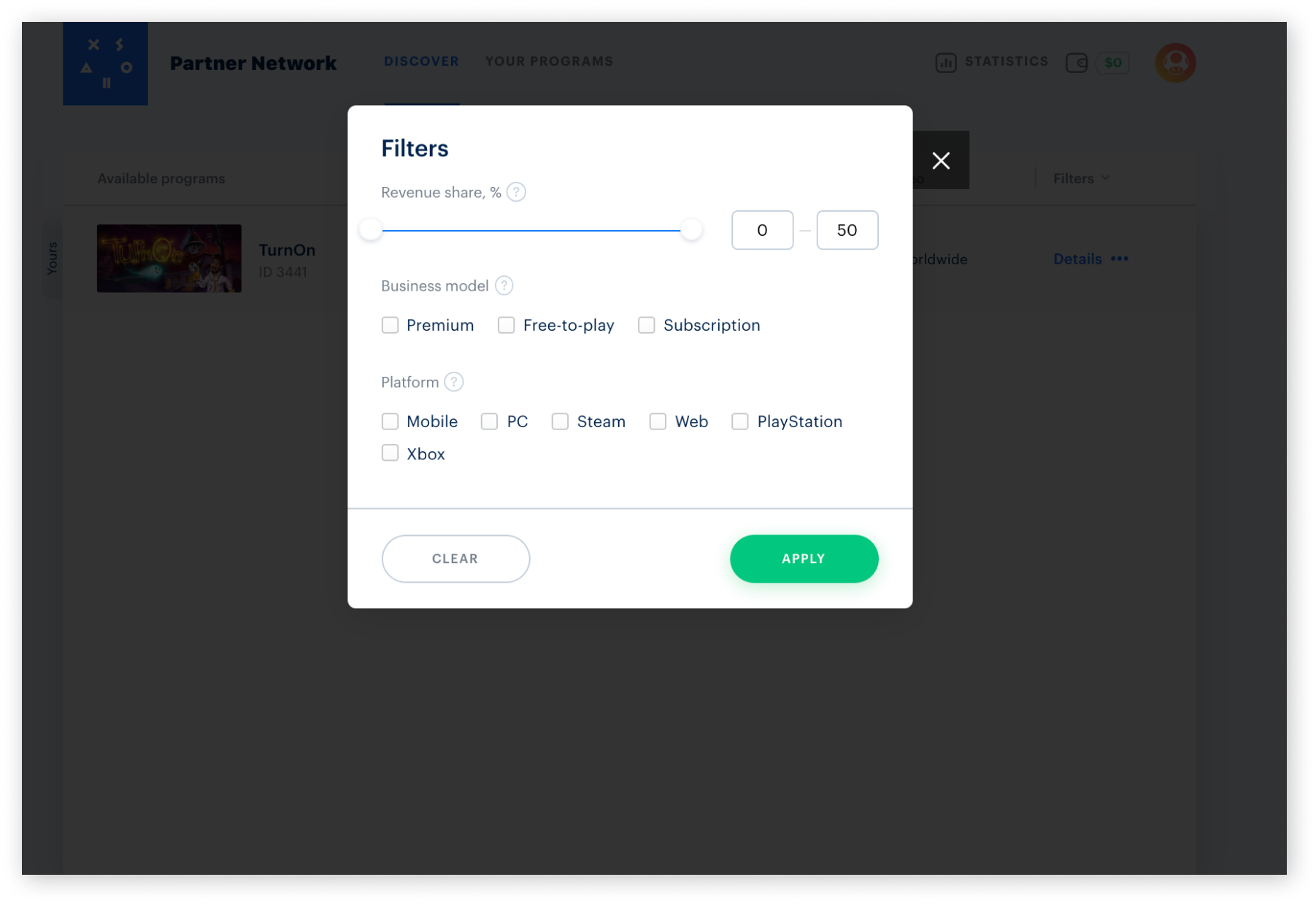
キャンペーンの詳細を確認するには、クリエイターは選択したキャンペーンの行の「詳細」をクリックする必要があります。
キャンペーンカード
キャンペーンカードには、以下の情報が記載されています:
- キャンペーンID
- プラットフォーム
- ビジネスモデル
- キャンペーンの有効期限
- 特別条項
- ジャンル
- ゲーム説明
- プロモーション資料
- ゲームを促進するためのトラッキングリンク
- ゲームキー
- アプリのセクション
- 割引プロモーションコード
キャンペーンを参加するには、クリエイターが対応するボタンをクリックする必要があります。
統計
クリエイターがキャンペーンへの参加がどの程度効果的であったかを把握するために、以下の統計情報を見ることができます:
- リード — トラッキングリンクをたどってアクセスしたユニークユーザーの数。
- コンバージョン — トラッキングリンクをたどったユーザーのうち、購入に至ったユーザーの割合。
- 利益 — キャンペーンへの参加により、クリエイターが獲得した収益。
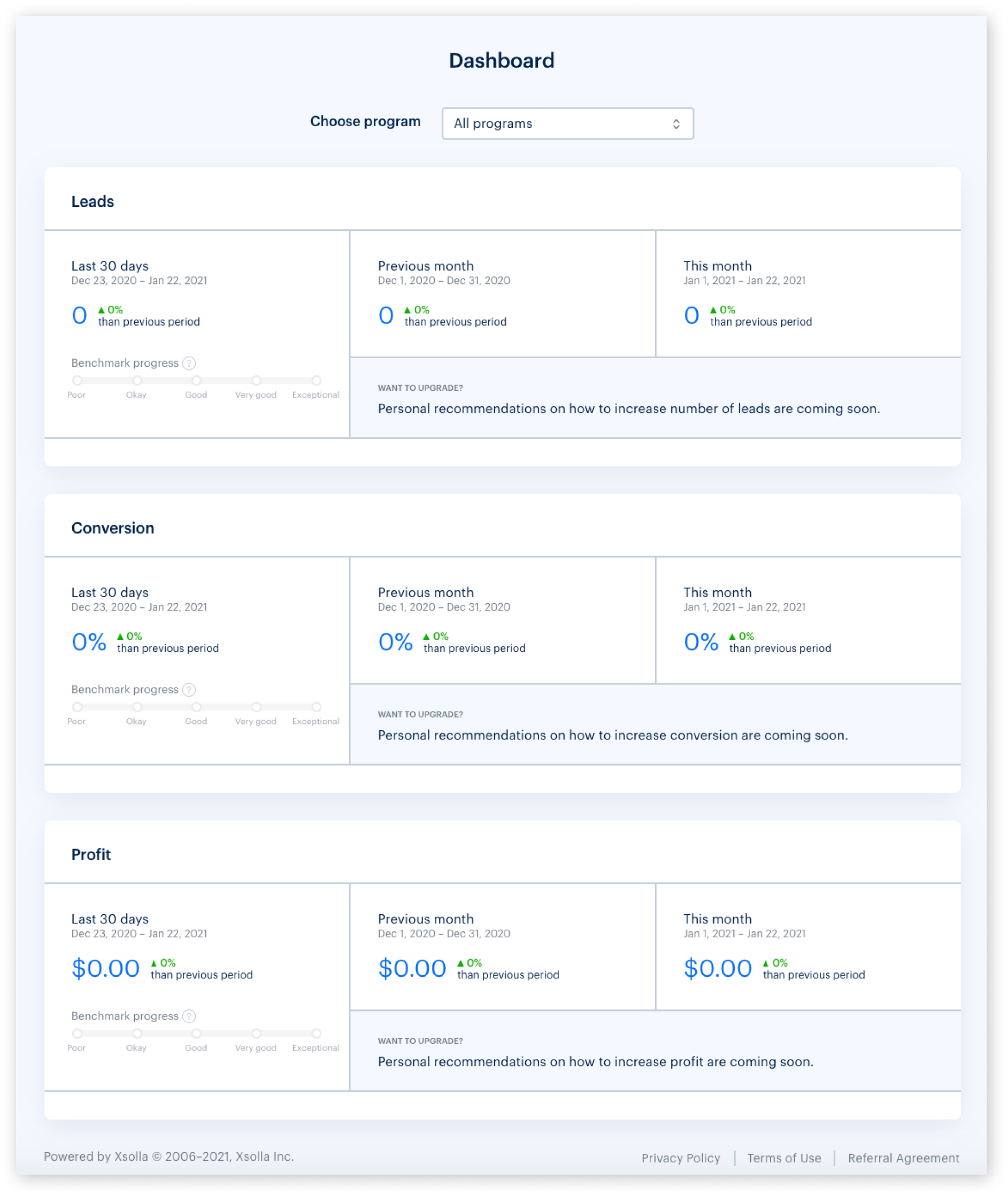
クリエイターは、統計セクションの統計ダッシュボードを見ることができます。
ウォレット
クリエイターは、ウォレットセクションで自分のお金の残高や決済データを管理することができます。
ウォレットには以下の機能があります:
お金を引き出す
残高からお金を引き出すには、クリエイターは対応するボタンをクリックする必要があります。このアクションは、納税インタビューを完了した後にのみ利用可能です。
出金方法の選択と設定
利用可能なお金を引き出すためには、クリエイターは対応するセクションで利用可能な出金方法のいずれかを設定する必要があります:
- PayPal。入力必須項目:
- 名
- 姓
- メールアドレス
- 口座名義人住所
- 電信送金(USA)。入力必須項目:
- 口座名義人名称
- 銀行名
- 銀行の住所
- 口座番号
- 口座名義人住所
- 電信送金(国際)。入力必須項目:
- 口座名義人名称
- 銀行名
- 銀行の住所
- 銀行国
- 口座通貨
- 口座番号
- 銀行のSWIFT/BICまたは他の国民ID
- IBANまたは他の国固有の口座ID
- 口座名義人住所
納税インタビュー
クリエイターが出金を受け取る前に、納税インタビューに合格することは必須です。プロセスを開始するには、クリエイターは納税インタビュータブの該当するボタンをクリックする必要があります。
納税インタビューは6つのステップで構成されています:
- Start(開始)
- Profile(プロファイル)
- Consents(同意)
- Status(状態)
- Review(レビュー)
- Sign & submit(署名 & 提出)
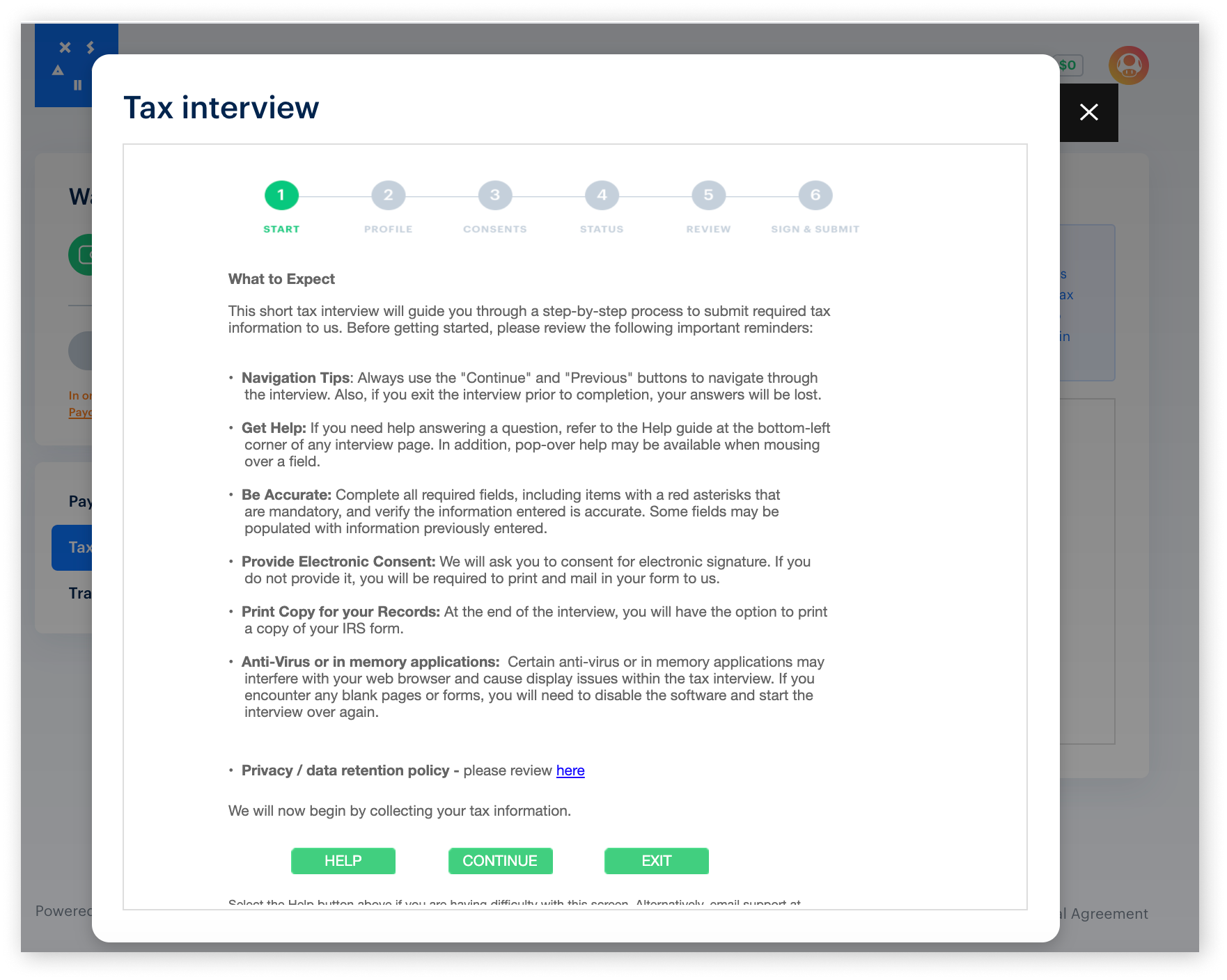
納税インタビューの状況は、以下の値を取ることができます:
- 完成 — 納税インタビューに合格しました。クリエイターには、お金を引き出すという選択肢があります。
- 未完成 — 納税インタビューは不合格でした。
- 検証中 — 納税インタビューは、エクソーラの法務チームが検証中です。
- 無効 — 納税インタビューは検証に合格しませんでした。クリエイターは、拒否の理由を記載したメールを受け取ります。
- 更新が必要 — 納税インタビューにはいくつかの更新が必要です。クリエイターは、納税インタビューの改訂を要求する電子メールを受け取ります。
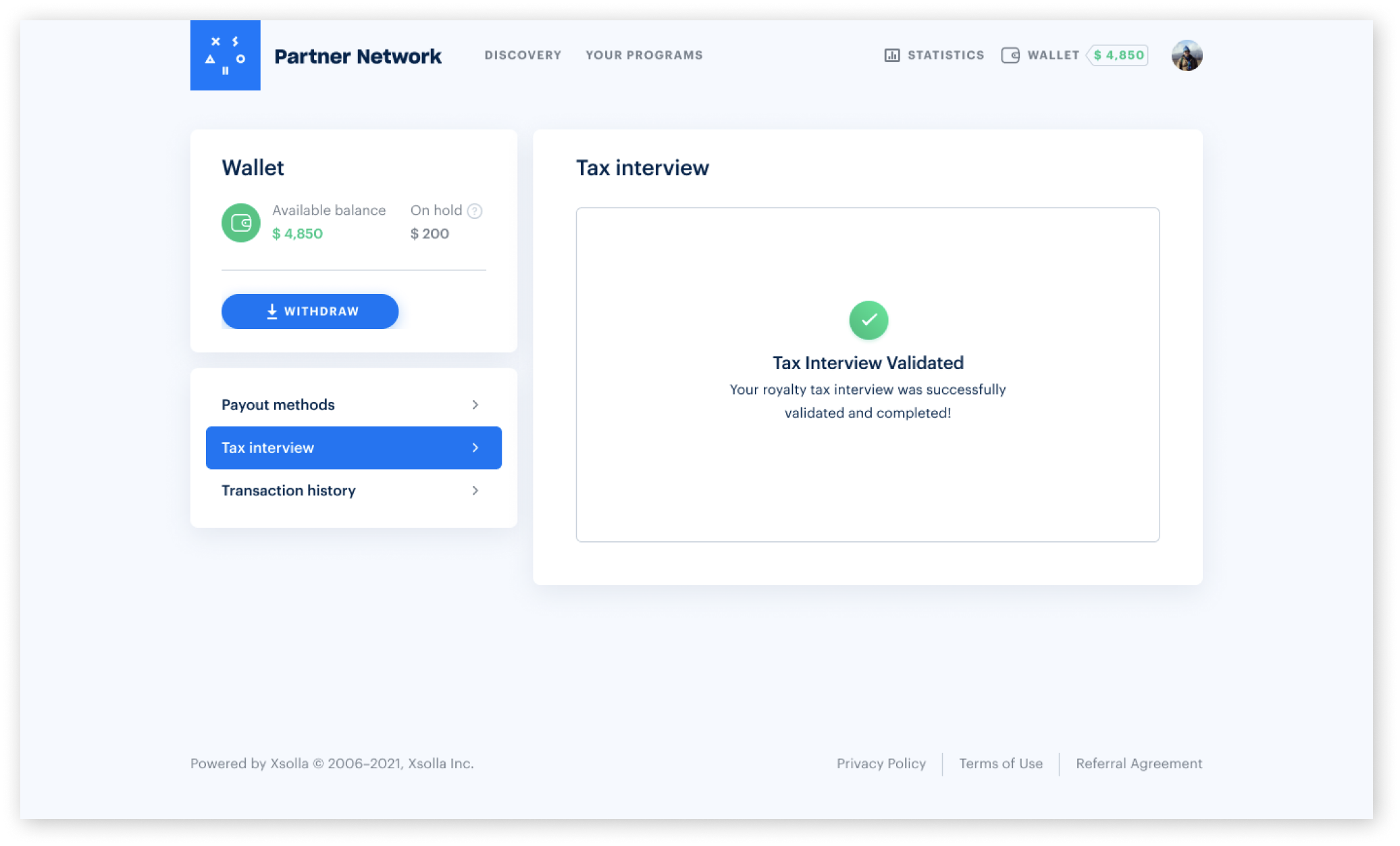
取引履歴を確認する
すべての取引のリストを確認するには、クリエイターは取引履歴タブを開く必要があります。クレジットと引き出しの両方を表示できます。
クリエイターはフィルターを使って必要なトランザクションを見つけたり、CSVボタンを使ってリスト全体をダウンロードしたりすることができます。
アカウント設定
アカウント設定では、クリエイターは以下のデータを編集することができます:
- アバター
- 名称
- 個人情報
- メールアドレス
- パスワード
- アプリ言語
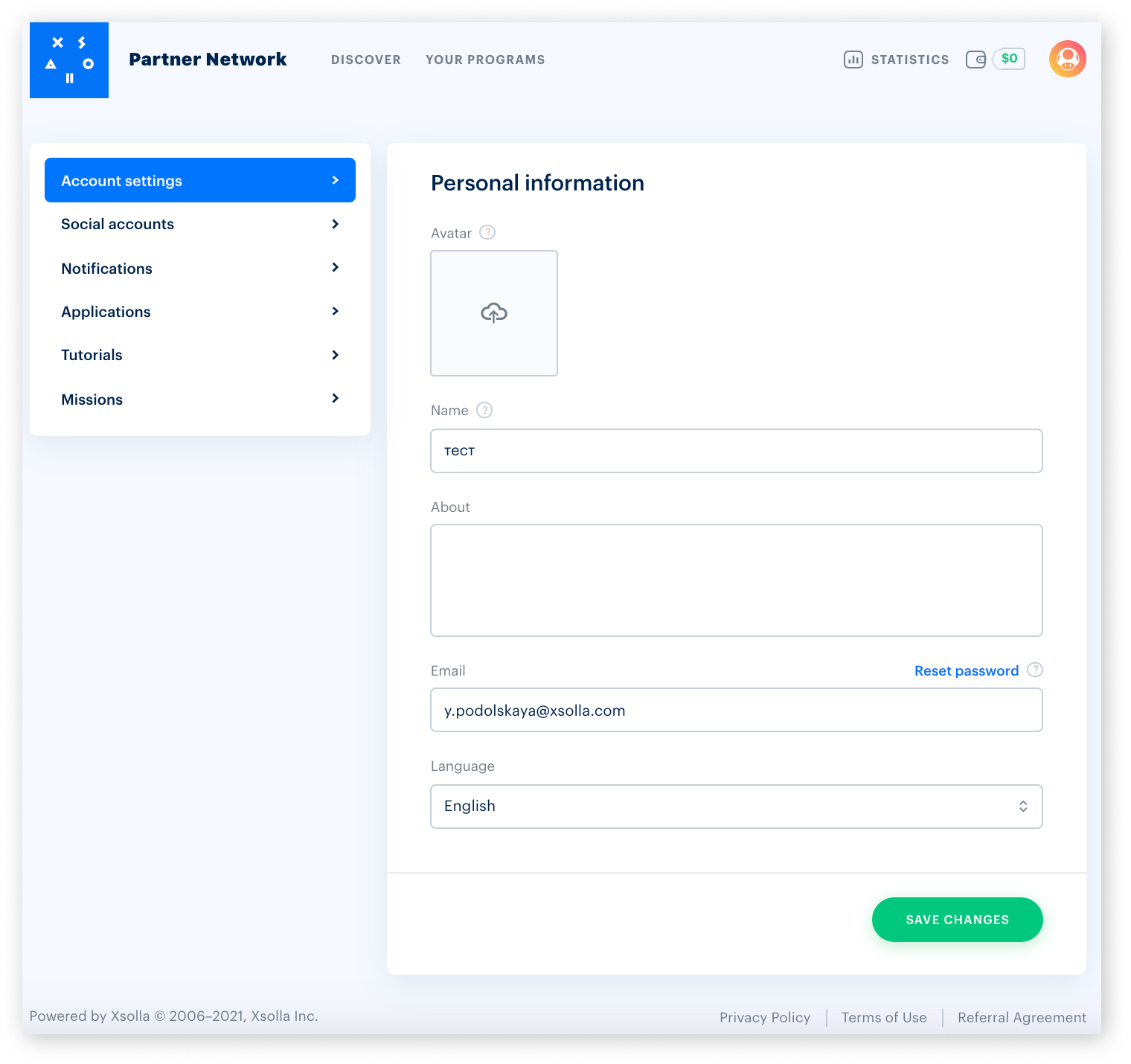
アカウント設定を開くには、クリエイターはプロフィールアイコンをクリックして、設定に移動して、アカウント設定タブを開きます。
ソーシャルアカウント
クリエイターは、追加のソーシャルネットワークから自分のアカウントにチャンネルを接続することができます:
- YouTube
- Twitch
複数のソーシャルネットワークを接続することで、クリエイターは1つのアカウントでキャンペーンへの招待を受け入れることができます。ソーシャルネットワークを自分のアカウントに接続するには、クリエイターはプロフィールアイコンをクリックして、設定 > ソーシャルアカウントに移動して、目的のソーシャルネットワークのブロックで接続するをクリックします。
通知
クリエイターは、次のメール通知に登録できます:
- 新しいキャンペーンに関する通知
- 新しい注目すべきキャンペーンの週次ダイジェスト
メールニュースレターを購読するには、クリエイターがプロフィールアイコンをクリックして、設定 > 通知に移動して、ご希望のニュースレターの隣にあるスイッチをオンにします。
アプリケーション
キャンペーンプロモーションをより効果的にするために、クリエイターは自身のアカウントで追加の機能を連携できます:
- 購入お知らせにより、クリエイターは配信中に視聴者が行った購入に関するメッセージを表示でき、視聴者にトラッキングリンクの利用やさらなる購入を促すことができます。この機能はStreamlabsサービスによって提供されます。
- チャットボットにより、クリエイターは配信チャットにトラッキングリンクを定期的に送信することで、収益を増やすことができます。この機能はTwitchプラットフォームで利用可能です。
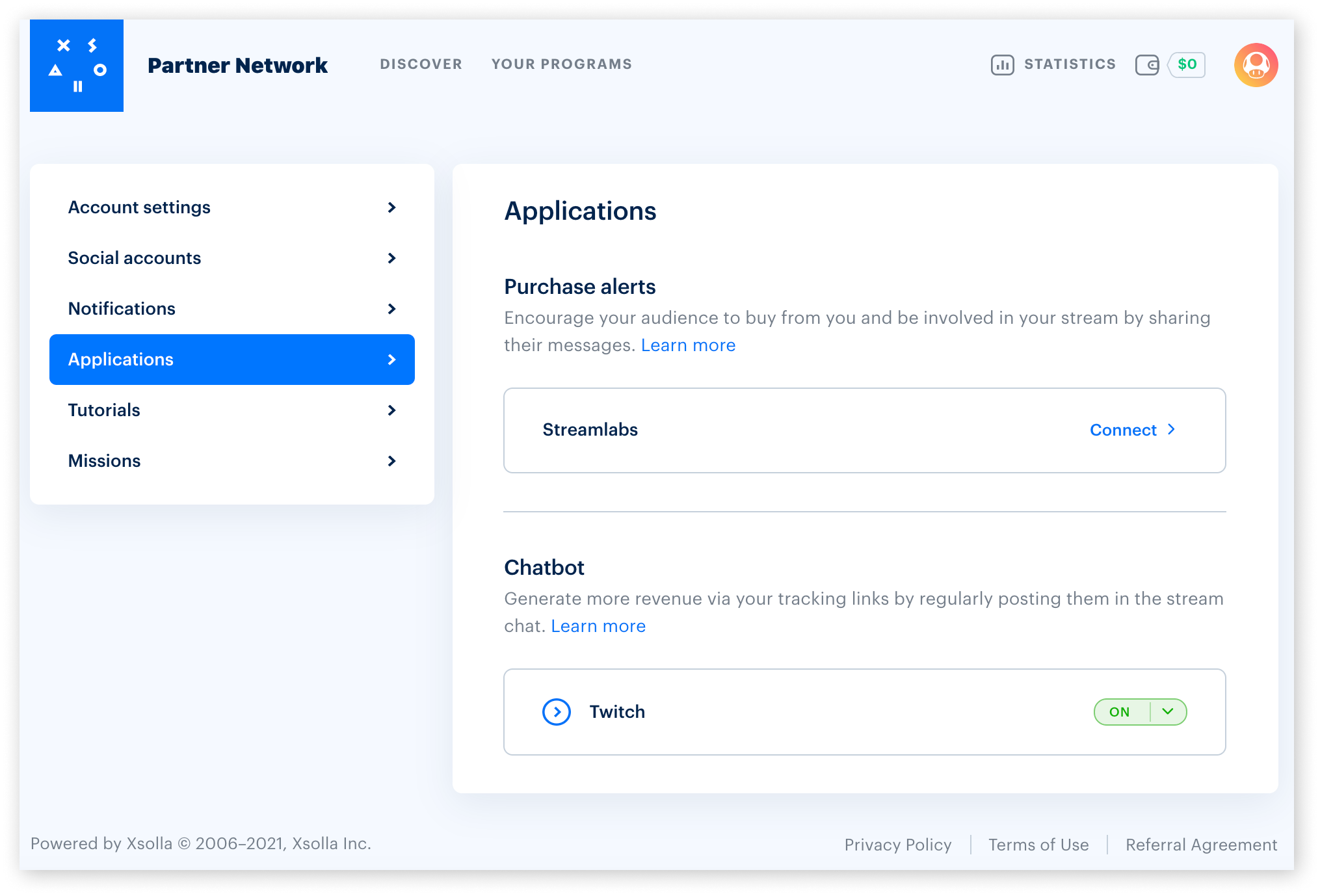
チュートリアルとミッション
チュートリアルとは、クリエイターがパートナーネットワークの主な機能を知るために使用できるインタラクティブな動画のリストです。
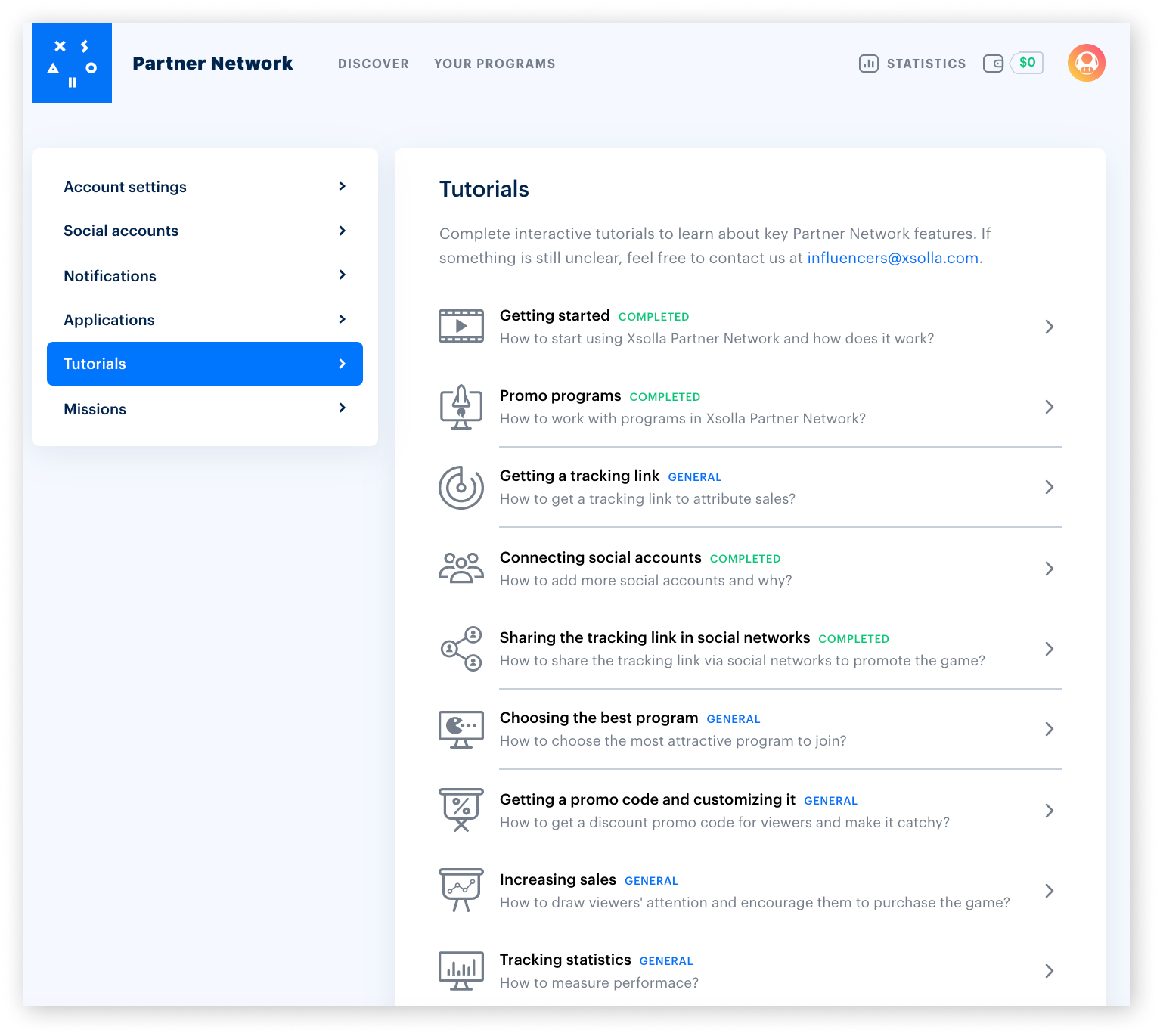
ミッションとは、クリエイターがお金を受け取ることができるタスクのリストです。すべてのミッションを完了すると、クリエイターはエクソーラの信頼できるクリエイターになります。そのようなクリエイターとユニークなボーナスを共有することができます。この機能の詳細については、エクソーラの信頼できるクリエイターのセクションを参照してください。
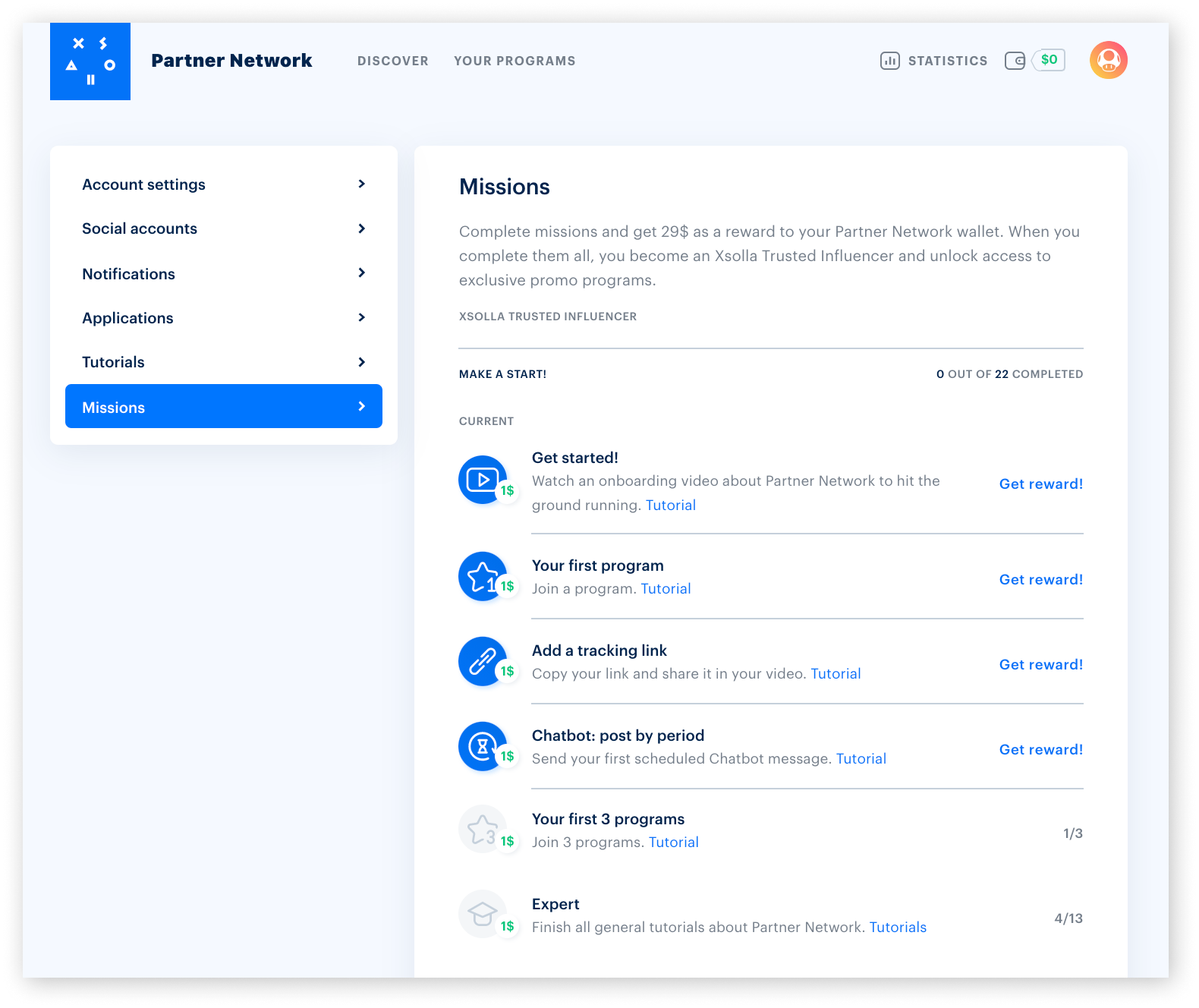
チュートリアルまたはミッションに移動するには、クリエイターはプロフィールアイコンをクリックして対応するタブを開く必要があります。
法的書類
法的要件を満たすために、アプリケーションの利用やキャンペーンへの参加の前に、クリエイターは以下のドキュメントを確認する必要があります:
プライバシーポリシー
個人情報保護方針とは、個人情報の取り扱いや、事業者と利用者の権利や義務について記載された文書です。この文書へのリンクは、クリエイターアカウントのフッターやアプリ登録時のモーダルウィンドウに表示されます。
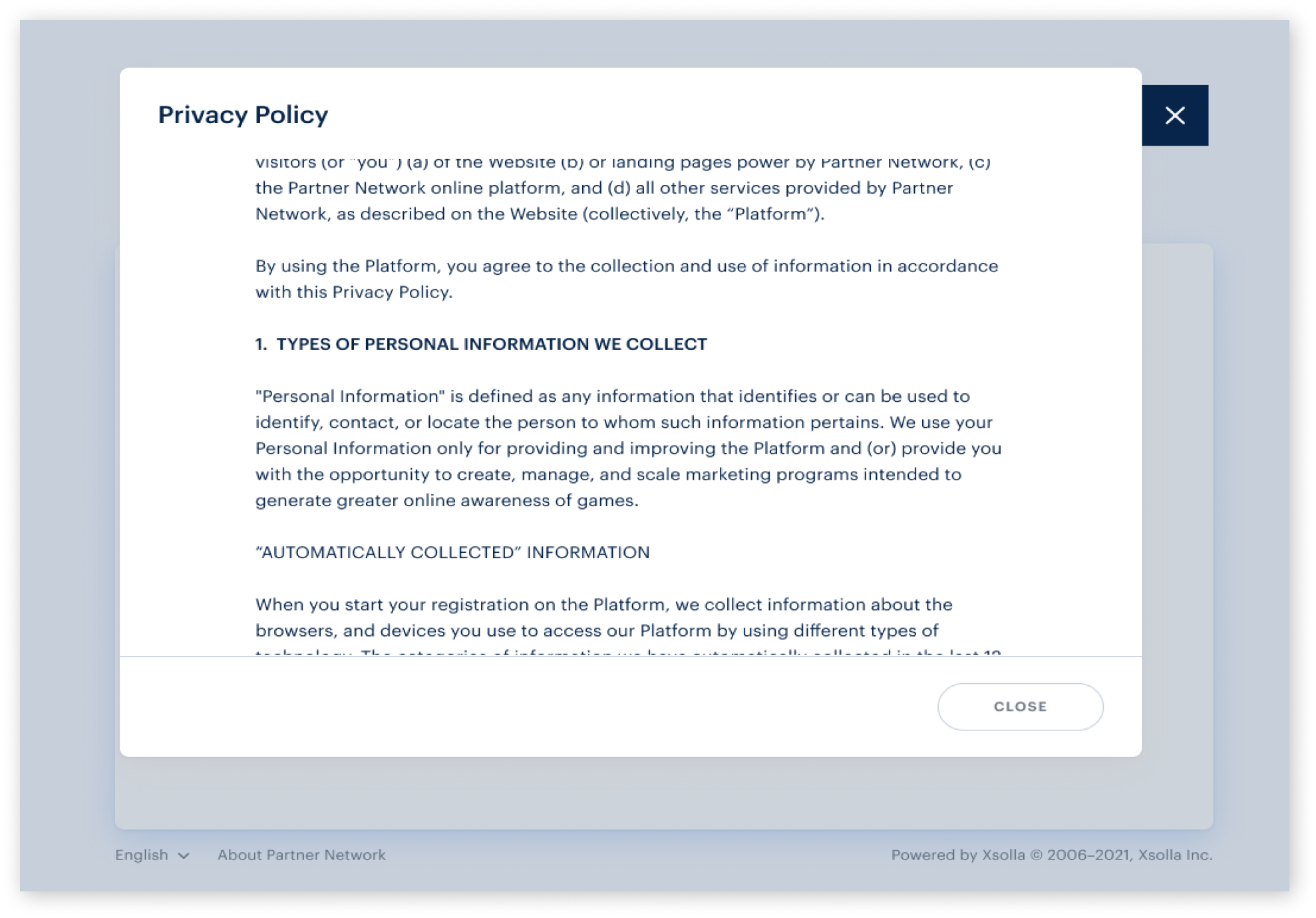
利用規約
利用規約とは、エクソーラパートナーネットワークの利用ルールを定義した文書です。文書へのリンクは、クリエイターアカウントのフッターや、アプリケーションに登録する際のモーダルウィンドウに表示されます。
紹介契約
紹介契約とは、クリエイターとエクソーラとの間で締結される契約書で、クリエイターが活動を行った際のお互いの権利や義務、報酬を受け取るための一般的な手続きなどを定めたものです。この文書へのリンクは、クリエイターアカウントのフッターやアプリ登録時のモーダルウィンドウに表示されます。
クッキーの同意
クリエイターにパーソナライズされた広告コンテンツを提供するためには、クッキーの同意が必要です。ドキュメントへのリンクは、登録ページのバナーに表示されています。クリエイターが承認/拒否するをクリックしない場合は、クリエイターアカウントの他のすべてのページにバナーが表示されます。
一般的な同意
エクソーラXsollaとの契約には一般的な同意が必要です。ドキュメントへのリンクは登録ページに記載されています。
参加ガイドライン
参加ガイドラインには、追加の要件、指示、推奨事項が記載されており、クリエイターはキャンペーンに参加する前に必ず読んでおく必要があります。参加条件は、キャンペーンごとに個別に設定されている場合と、なしに設定されている場合があります。本ドキュメントの詳細については、参加ガイドラインの項を参照してください。
誤字脱字などのテキストエラーを見つけましたか? テキストを選択し、Ctrl+Enterを押します。
